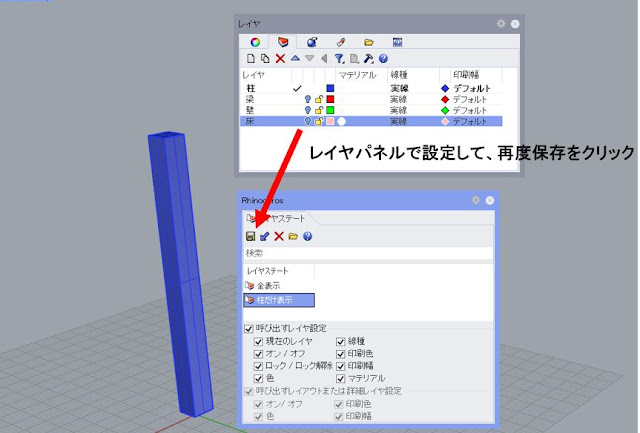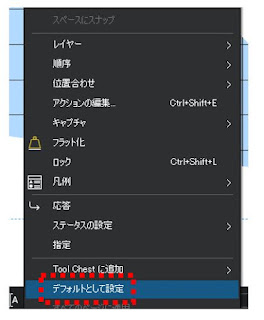「テキスト/自動テキスト」のなどのラベルで、選択の仕方で移動や複写の動作が違うため、その違いについて紹介します。
①下図のようにテキスト部分を選択すると、テキストの四隅に黒丸がある状態になります。
この状態で矢印の方に移動すると、、、
引き出し線の先端位置はそのままにテキストが移動されて、引き出し線の形状が変わります。
②下図のように引き出し線部分を選択すると、テキストの四隅と引き出し線にも黒丸がある状態になります。
この状態で矢印の方に移動すると、、、
引き出し線の形状もそのままで、全てが移動されます。
このように選択の仕方で動作が変わりますので、その都度状況に応じて使い分けると良いです。(複写の場合も同様です)
Takayuki.H